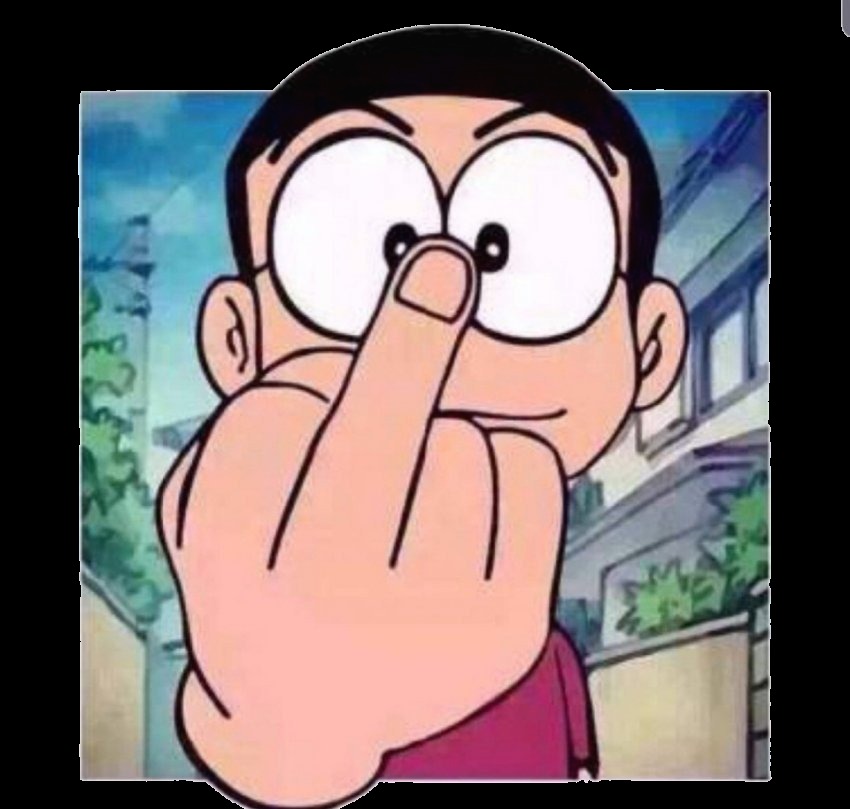정상적으로 컴퓨터를 종료하지 않을 경우에 파일 시스템의 손상을 막기위해 Dirty 비트가 설정됩니다. 이런 경우에는 다음과 같은 방법으로 해결하셔야 합니다.
시작 - 실행 - cmd를 입력하고.엔터,,, 도스프롬프트창에서 아래와 같이 입력합니다.
Fsutil dirty query C: C:는 해당 드라이버 명입니다. (Fsutil명령어는 파일 시스템을 표시하거나 구성하라'는 명령어입니다. )
이렇게 했을때,,,, <Not Dirty> 라는 메세지가 나와야지 정상인데..
<Dirty> 라는 결과가 나올 경우에는,,,,,생성된 Dirty bit를 복구하기 위해서
CHKDSK /F /R /F:
위의 명령을 실행하면 파일확인,색인확인,보안설명자확인,파일 데이터확인,사용가능한 공간 검사(빈공간 포함)을 거친 다음에..'볼륨 비트맵'에 있는 오류를 고친 다음에 파일시스템을 수정했다는 메세지를 출력하게 됩니다.
이런 과정을 거친 다음에 한번더 Fsutil dirty query C:를 실행하시면 '볼륨 C: <Not Diryt>' 라고 나와야 정상적으로 복구가 된 것입니다. 이런 과정을 D드라이버도 동일하게 하셔야 합니다.
다음 명령으로,,,드라이버 검사를 하지 않도록 설정해두어야 합니다.
chkntfs /X C:
위에서 보시는 것과 같이 /X 옵션을 추가하시면 적혀진 드라이브를 검사하지 말라는 것입니다.당연히 D드라이버도 하셔야 하겠죠.!
만약 여러 디스크에 대해 설정을 하고 싶다면 아래와같이 계속 써주면 됩니다.
chkntfs /X C: D: E:
2. 하드 디스크에 물리적인 손상이 있는 경우 (이 과정은 최후 수단으로 사용하세요)
1번의 과정을 거친 후에도 계속적으로 부팅시 CHKDSK가 무한 반복되는 경우에는 하드디스크의 물리적인 손상으로 인해서 발생하는 경우입니다. 윈도우 재설치없이 복구하는 방법으로는 복구콘솔이 설치되어 있는 컴퓨터에서 윈도우 XP 설치CD를 이용해서 복구콘솔로 부팅후 아래의 명령어를 입력합니다.
chkdsk /r c:
위의 명령어를 실행하신 다음에 컴퓨터를 재부팅합니다.
위의 방법은 복구콘솔을 사용하지 않는(리소스 관계로..) PC방 환경에서는 적합하지 않습니다.만약 1번 과정을 거친 다음에 CHKDSK가 무한 반복되는 경우에는 하드디스크를 파티션 삭제후 MBR초기화후 하드카피작업을 하시는 것이 근본적인 문제 해결방법입니다.
3. 재부팅시 CHKDSK가 자동검사로 예약된 경우
레지스트리 항목안에서 자동검사로 예약이 되어 있어서 생기는 결과이니 당연히 레지스트리 항목을 기본값으로 복구하시면 됩니다.
시작 - 실행 - 'regedit'를 입력하고 확인,,,
HKEY_LOCAL_MACHINE\SYSTEM\CurrentControlSet\Control\Session Manager 오른쪽창에서
BootExecute 값을보면 autocheck autochk * / 이렇게 돼있으면 autocheck autochk * 이렇게 바꿔주시면 됩니다.(기타 첨부된 레지스트리도 병합)
추가정보: CHKDSK와 부팅시 자동 검사와의 관계
명령행 레지스트리
Chkdsk /F * Autocheck autochk /p *
Chkdsk /F C:mountpoint Autocheck autochk /p ??VOLUME{GUID}
Chkntfs /X D: E: Autocheck autochk /k:D /k:E *
Chkntfs /C G: Autocheck autochk /m ??G:
출처 : http://www.ppomppu.co.kr/zboard/view.php?id=computer&no=42198